Se si apre la Rubrica di Outlook e non viene visualizzato il nome o l'indirizzo di posta elettronica cercato, potrebbe essere necessario scegliere un'altra rubrica dall'elenco Rubrica. Se capita spesso di dover scegliere un'altra rubrica, è possibile modificare l'opzione predefinita visualizzata quando si apre la Rubrica.
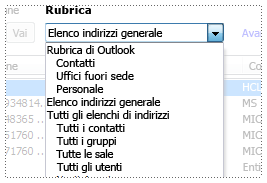
Esempio dell'elenco Rubrica.
Cambiare la rubrica predefinita
I contatti nella cartella Contatti costituiscono il contenuto della Rubrica di Outlook. Se si creano altre cartelle Contatti, vengono tutte incluse nell'elenco Rubrica e sono disponibili per la selezione.
Se la società ha un elenco di indirizzi globale (GAL), anche questo viene visualizzato nell'elenco Rubrica.
Altre informazioni sulle rubriche
-
Elenco indirizzi globale Per visualizzare questa rubrica, è necessario usare un account Microsoft Exchange Server. L'elenco indirizzi globale contiene i nomi e gli indirizzi di posta elettronica di tutti gli utenti dell'organizzazione. L'elenco indirizzi globale viene configurato automaticamente con un account di Exchange. L'amministratore di Exchange o di rete crea e gestisce l'elenco indirizzi globale. L'elenco indirizzi globale può anche contenere indirizzi di posta elettronica per contatti esterni, liste di distribuzione, sale riunioni e attrezzature.
-
Rubrica di Outlook Per questa rubrica non è richiesto l'uso di un account di Exchange. La Rubrica di Outlook viene creata automaticamente e contiene i contatti della cartella predefinita Contatti, che include gli indirizzi di posta elettronica o i numeri di fax. Questi contatti sono visualizzati nella finestra di dialogo Rubrica quando si fa clic su Contatti nell'elenco Rubrica.
Se si creano altre cartelle Contatti, è possibile impostare le proprietà per ogni cartella in modo da includere i contatti nella Rubrica di Outlook.
-
Nella barra degli strumenti Standard fare clic su Rubrica

Suggerimento: La Rubrica può essere aperta anche facendo clic su Rubrica nel menu Strumenti.
-
Scegliere Opzioni dal menu Strumenti.
Nota: Se la Rubrica viene aperta in un messaggio aperto, il menu Strumenti non è disponibile. La Rubrica deve essere aperta con uno dei metodi descritti nel passaggio 1.
-
Nella casella Elenco di indirizzi predefiniti fare clic sul nome della rubrica desiderata.
-
Fare clic su OK e chiudere la Rubrica.










